Sisukord
Artiklis näidatakse, kuidas teisendada valemi tulemus aadressile tekstistring Excelis. Mõnikord on meile hea kasutada valemi tulemusi Excelis väärtustena, sest me ei vaja iga kord toote hinna märgistamiseks või kuupäeva kasutamiseks valemeid. Lisaks võib teile olla tüütu kopeerida üksikuid andmeid, mis sisaldavad valemit, sest alati, kui te seda kopeerite, ei saa seda tavaliselt ilma valemita kleepida. Mis võib põhjustada teile tarbetuid vigu. Seega konverteerides valemi tulemus aadressile tekstistring või väärtused on mõnikord oluline pärast nende täitmist.
Lae alla praktiline töövihik
Valemi tulemuse konverteerimine tekstistringiks.xlsm
7 viisi, kuidas konverteerida valemi tulemus Exceli tekstistringiks
Andmekogumis on meil toidupoe müügiandmed tänase päeva kohta. Kasutasime aritmeetilist valemit, TODAY ja SUM funktsioonid selles. Me kavatseme eemaldada valem ja hoida tulemused valemiga kui tekstistring . ma just näitasin teile põhilisi valemid mida me kasutasime järgmisel joonisel.

Pidage meeles, et valemeid sisaldavad lahtrid ei ole vormindatud. Seega, kui valemi väljund on number, siis on see lahtris paremal pool raku. Ja kui sellest saab tekstistring siis hoiab see lahtri vasakpoolne külg .
1. Exceli kopeerimise ja kleepimise funktsiooni kasutamine valemi tulemuse teisendamiseks tekstiks
Me saame hõlpsasti konverteerida valemi tulemused aadressile tekstistring kasutades Kopeeri & kleebi; kleebi Exceli funktsioon. Käime allpool kirjeldatud protseduuri läbi.
Sammud:
- Kõigepealt valige lahtrid või vahemik, mis sisaldavad valemeid.
- Seejärel vajutage CTRL+C .
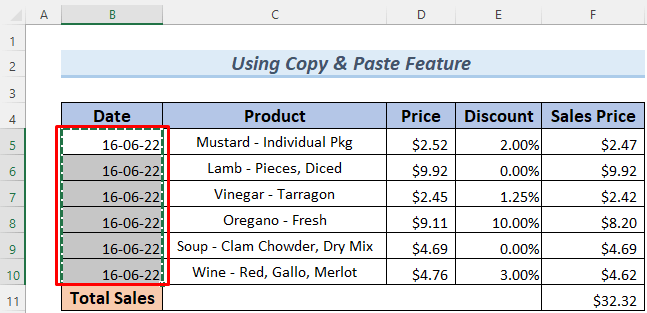
- Hiljem, paremklikk mis tahes valitud lahtrile ja valige Valik "Paste" (kleepimine) ' Paste väärtused '. Seda võimalust näete nii Pasteerimisvalikud: ja Paste Special

See toiming salvestab valemi tulemused aadressilt kuupäevad nagu väärtused ja lõpetage valem.

- Nende väärtuste teisendamiseks kui tekstisõnu võite lihtsalt muuta nende formaati tekst alates numbri formaat Kuid kuna need väärtused on kuupäevad , ei ole see teisendamine mugav. Selle asemel, et vormindada neid kui tekst alates Numbrite formaat , me teeme neid tekst kasutades Leia &; Asenda Sel põhjusel valige väärtust sisaldavad lahtrid ja seejärel minge aadressile Kodu >> Leia & vali; vali >> Asendage .

- In the Leia ja asenda dialoogiboks , tüüp 1 ja '1 aadressil Leia, mida ja Asendage sektsioonid vastavalt.
- Klõpsake Asenda kõik .

- Pärast seda on hoiatuskast kuvatakse, kui palju asendusi on tehtud. Lihtsalt klõpsa OK .
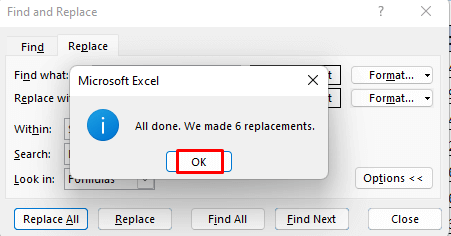
- Seejärel näete neid kuupäevi kui tekstistring . märkige, et nad hoiavad vasakpoolne rakkude kohta.
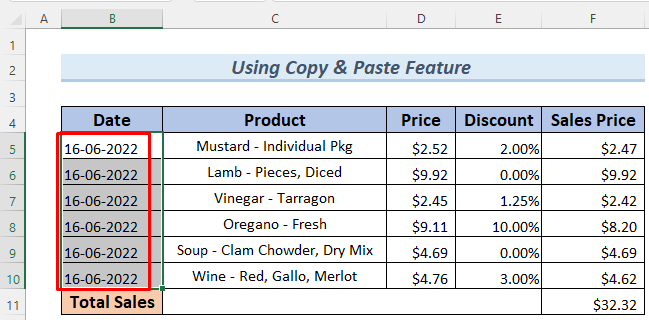
- Minu andmestikus on veel üks veerg, mis sisaldab valemeid. Ma teisendasin tulemused samamoodi väärtusteks.

- Siiski ei ole need vormistatud kui tekstisõnu Seega valime selle vahemiku ja läheme Number Formaat Rühm .
- Pärast seda valisime Tekstivorming .

- Hiljem näete väärtusi kui tekstisõnu Pange tähele, et väärtused nihkuvad lahtritesse jäetud , mis võib öelda, et see on tõend nende ümberkujundamise kohta. tekstisõnu .
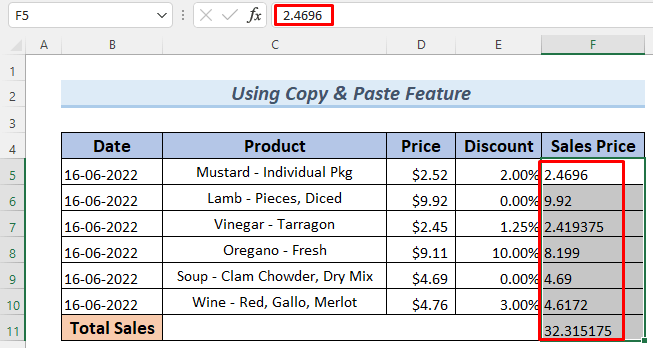
Seega saate teisendada valemi tulemused aadressile tekstisõnu kasutades Kopeeri & kleebi; kleebi Exceli funktsioon.
Loe edasi: VBA valemite eemaldamiseks Excelis, säilitades väärtused ja vormindamise
2. Klaviatuuri otsetee rakendamine Exceli valemi tulemuse teisendamiseks tekstiks
Saate vihjata, et Kopeeri & kleebi; kleebi funktsiooniga, kasutades klaviatuurikombinatsioon ka. Käime allpool protsessi läbi.
Sammud:
- Kõigepealt valige valemeid sisaldavate lahtrite vahemik ja vajutage nuppu CTRL + C või CTRL+INSERT .

- Seejärel vajutage SHIFT+F10 Kui kasutate sülearvutit, peate võib-olla vajutama nuppu SHIFT+FN+F10 .
- Sa näed Kontekstimenüü ilmub riba.

- Seejärel vajutage lihtsalt V Te näete tulemused kohta valemid nüüd teisendatud väärtusteks.

- Teisenda need kuupäevad aadressile tekstisõnu nagu me tegime 1. jagu .
- Pärast seda teisendage Müügihind ja Müügivalemi tulemused kokku väärtustele, kasutades klaviatuurikombinatsioon .
- Hiljem teisendada need väärtused tekstisõnu nagu me tegime 1. jagu .

Seega saate teisendada valemi tulemused aadressile tekstisõnu kasutades klaviatuurikombinatsioon .
Loe edasi: Valemi teisendamine Exceli mitme lahtri väärtuseks (5 tõhusat viisi)
3. VBA kasutamine valemi tulemuse teisendamiseks tekstiks Excelis
Võite kasutada ka lihtsat VBA kood konverteerimiseks valemi tulemused aadressile väärtused ja seejärel teisendada need tekstisõnu Järgime alljärgnevaid juhiseid.
Sammud:
- Kõigepealt minge aadressile Arendaja >> Visual Basic .
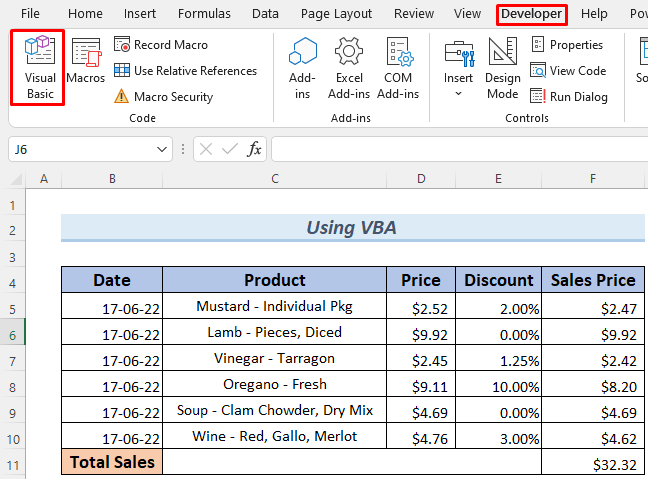
- The VBA avaneb toimetaja. Valige Sisesta >> Moodul .

- Pärast seda sisestage järgmine kood VBA moodul .
Sub ConvertToTextString() Dim Range_Value As Range Dim Cell_Value As Range Set Range_Value = Selection For Each Cell_Value In Range_Value If Cell_Value.HasFormula Then Cell_Value.Formula = Cell_Value.Value End If Next Cell_Value End Sub 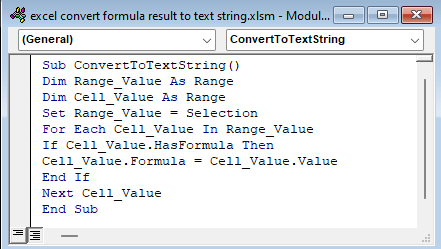
Kood Selgitus
- Kõigepealt nimetame me Sub Protseduur ConvertToTextString .
- Seejärel deklareerime Range_Value ja Cell_Value nagu Range .
- Hiljem seadsime Range_Value aadressile Valiku omadus .
- Pärast seda kasutasime For Loop teisendada Raku valemid aadressile Raku väärtused .
- Lõpuks käivitame koodi.
- Seejärel minge tagasi oma lehele, valige lahtrid, mis sisaldavad valemeid ja Käivita . Makro .
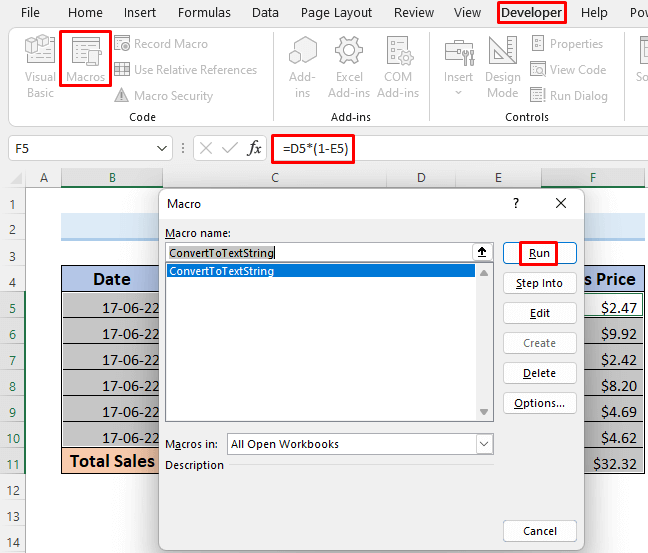
- See toiming teisendab valemi tulemused väärtustele, mis tähendab, et valemid kaovad ja alles jäävad ainult väärtused.

- Konverteerida Kuupäevad aadressile tekstisõnu , järgige seda linki 1. jagu .
- Järgmiseks, et teisendada Müügihind aadressile tekstisõnu , minge sellele lingile 1. jagu ja lugege protsessi.
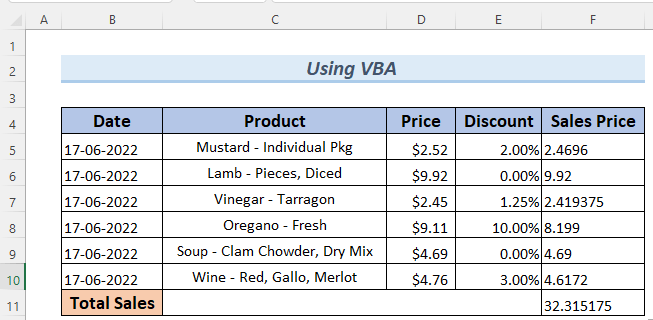
Seega saate teisendada valemi tulemused aadressile tekstisõnu kasutades VBA .
Loe edasi: Excel VBA: Valemi teisendamine väärtuseks automaatselt (2 lihtsat meetodit)
4. Exceli võimekate päringute redaktori rakendamine valemi tulemuse teisendamiseks tekstiks
Exceli kasutamine Power Query Editor võib olla oluline meetod konverteerida valemi tulemused aadressile tekstisõnu Käime allpool kirjeldatud protsessi läbi.
Sammud:
- Kõigepealt valige kogu andmestik.
- Pärast seda mine Andmed >> Alates tabelist/vahemikust
- A dialoogiboks ilmub. Veenduge, et valite Minu tabelis on pealkirjad .
- Pärast seda klõpsake OK .

- Järgmisena näete oma andmeid valemi tulemused aastal Power Query Editor .
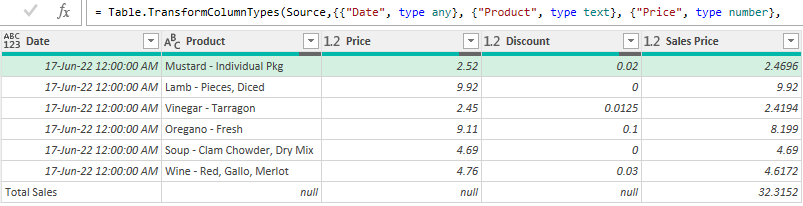
- Pärast seda valige Sulge & Laadi alates Avakuva vahekaart .

- See nihutab need andmed uuele lehele kui tabel See tabel ei sisalda ühtegi valemit, mis tähendab, et kõiki valemi tulemused teisendatakse vastavateks väärtusteks. Samuti näete, et Kuupäevad ei ole nõuetekohaselt vormistatud.
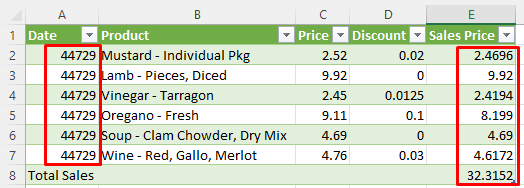
- Vormingu vormindamiseks Kuupäevad korralikult, valige need ja minge Number Rühm .
- Pärast seda valige Kuupäeva vorming .

- See teenib teid Kuupäevad sobivas vormis.

- Pärast seda, et teisendada Kuupäevad aadressile tekstisõnu , järgige seda linki 1. jagu .
- Järgmiseks, et teisendada Müügihind aadressile tekstisõnu , minge sellele lingile 1. jagu ja lugege protsessi.

Seega saate teisendada valemi tulemused aadressile tekstisõnu kasutades Power Query Editor .
Loe edasi: Valemi teisendamine väärtuseks ilma Exceli spetsiaalse kleepimiseta (5 lihtsat meetodit)
5. Valemi tulemuste teisendamiseks tekstiks hiirega lohistamine
Teine lihtne viis konverteerimiseks valemi tulemused aadressile tekstisõnu on kasutada paremklõpsu lohistades lahtrid või vahemik funktsioon. Palun vaadake läbi alljärgnev protseduur.
Sammud:
- Kõigepealt valige vahemik, mis sisaldab valemid ja asetage oma kursor valitud lahtrite mis tahes serval, nii et märgitud ikoon

- Pärast seda hoidke paremklikk nuppu ja liigutage vahemikku kuhugi.
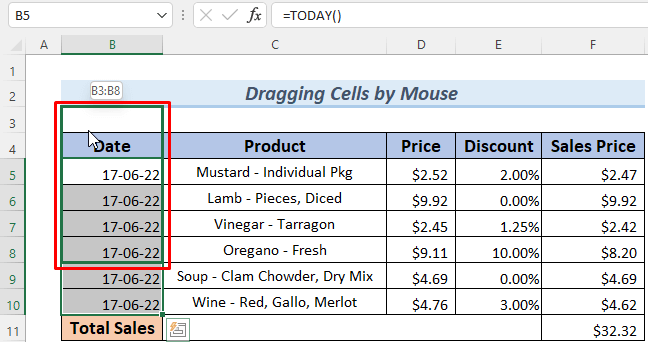
- Hiljem asetage see eelmisse asendisse. Ilmub valikuriba. Valige Kopeeri siia ainult väärtustena .

See toiming teisendab valemi tulemused väärtustele, mis tähendab, et valemid kaovad ja alles jäävad ainult väärtused.

- Samamoodi teisendada Müügihind ja Müügivalemi tulemused kokku väärtustele.

- Konverteerida Kuupäevad aadressile tekstisõnu , järgige seda linki 1. jagu .
- Järgmiseks, et teisendada Müügihind aadressile tekstisõnu , minge sellele lingile 1. jagu ja lugege protsessi.
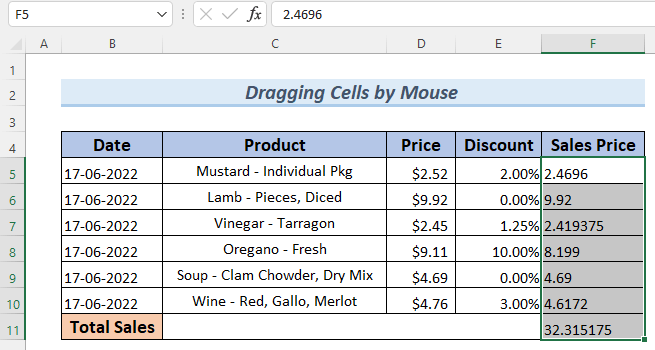
Seega saate teisendada Exceli valemi tulemus aadressile tekstistring lohistades neid koos paremklõpsuga lohistamine funktsioon.
6. TEXT-funktsiooni rakendamine
Kui te ei soovi käske kasutada, võite kasutada funktsioon TEXT teisendada valemi tulemused aadressile tekstisõnu Käime allpool kirjeldatud protsessi läbi.
Sammud:
- Kõigepealt sisestage lahtrisse järgmine valem B5 Lihtsalt lisage funktsioon TEXT .
=TEXT(TODAY(), "dd-mm-yy")

Funktsioon TEXT teisendab valemi tulemused aadressilt TODAY funktsioon aadressile tekstisõnu ja ka selle formaat.
- Press SISESTA ja te näete kuupäev aadressil B5 nihkub vasakule, mis tähendab, et see konverteeritakse tekstistring .

- Kasutage Täitmise käepide aadressile AutoFill alumised rakud.

- Samamoodi sisestage järgmine valem F5 raku ja kasutamine Täitmise käepide aadressile Automaatne täitmine alumised lahtrid Müügihind
=TEXT(D5*(1-E5),"0.00")
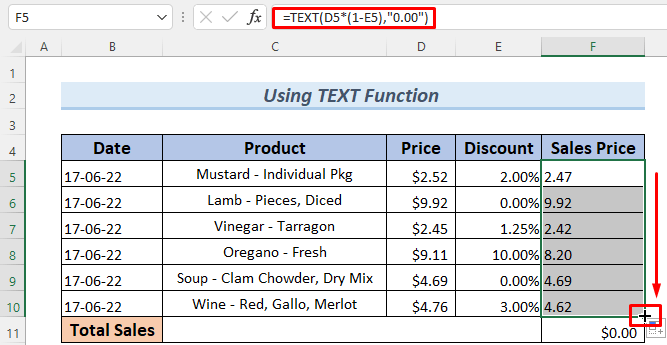
Samuti on näha, et Müük kokku saada 0 dollarit sest müügihinnad on tekst formaat. SUM funktsioon saab arvutada väärtuste summat, mis on tekst vorm.
Seega saate teisendada valemi tulemused aadressile tekstisõnu abiga TEKST Funktsioon .
Loe edasi: Kuidas konverteerida valemeid Exceli väärtusteks (8 kiiret meetodit)
7. CONCAT- või CONCATENATE-funktsiooni rakendamine
Võite kasutada ka CONCAT või CONCATENATE funktsioon teisendada valemi tulemused aadressile tekstisõnu Käime allpool kirjeldatud protsessi läbi.
Sammud:
- Kõigepealt sisestage lahtrisse järgmine valem B5 Lihtsalt lisage CONCAT või CONCATENATE Funktsioon .
=CONCAT(TODAY())

Järgmises valemis kasutatakse funktsioon CONCATENATE .
=CONCATENATE(TODAY())

Tavaliselt, CONCAT või CONCATENATE funktsioon lisab mitu stringi kokku ja salvestab need stringidena. Kuna me just kasutasime valemi tulemused aadressil CONCAT või CONCATENATE , näeme ainult ühte väärtust, mis on teisendatud tekst string.
- Press SISESTA ja te näete kuupäev aadressil B5 nihkub vasakule, mis tähendab, et see konverteeritakse tekstistring Samuti näete, et kuupäev ei ole korralikult vormindatud.

Väljund funktsioon CONCATENATE .
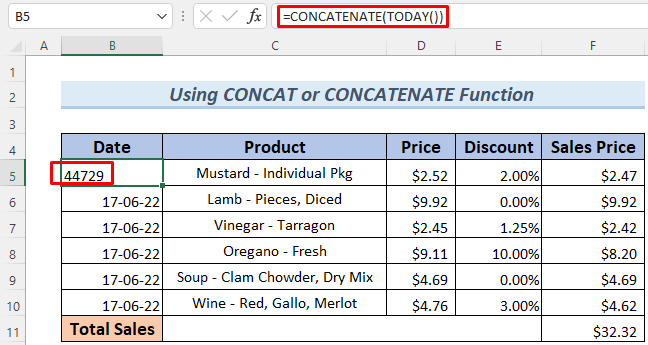
- Kasutage Täitmise käepide aadressile AutoFill alumised rakud.
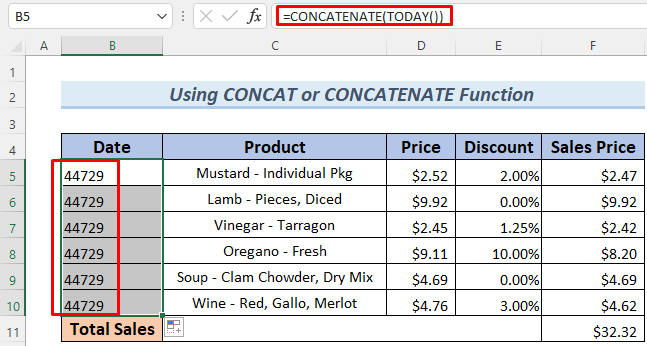
Kuupäevade konverteerimiseks õigesse formaati, järgige palun seda linki. 4. jagu .
- Samamoodi sisestage järgmine valem F5 raku ja kasutamine Täitmise käepide aadressile Automaatne täitmine alumised lahtrid Müügihind
=CONCAT(D5*(1-E5))

Funktsioon CONCATENATE annab sama tulemuse.
Samuti on näha, et Müük kokku saada 0 dollarit sest müügihinnad on tekst formaat. SUM funktsioon saab arvutada väärtuste summat, mis on tekst vorm.
Seega saate teisendada valemi tulemused aadressile tekstisõnu Exceli abil CONCAT või CONCATENATE funktsioon .
Loe edasi: Kuidas konverteerida valemit automaatselt Exceli väärtuseks (6 tõhusat viisi)
Praktika sektsioon
Siinkohal annan teile selle artikli andmestiku, et saaksite neid meetodeid ise harjutada.
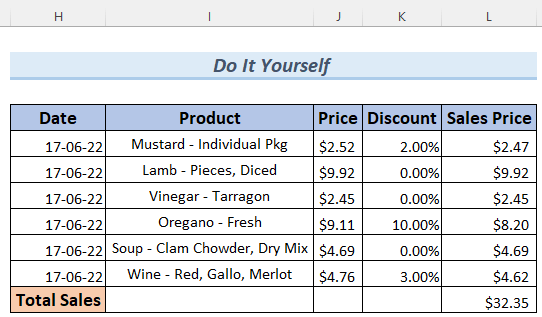
Kokkuvõte
Lõpuks võime järeldada, et õpite tõhusaid meetodeid, kuidas teisendada valemi tulemus aadressile tekstistring Excelis. Kui teil on mingeid paremaid meetodeid või küsimusi või tagasisidet selle artikli kohta, palun jagage neid kommentaarikasti. See aitab mul rikastada minu tulevasi artikleid. Kui soovite rohkem küsimusi, külastage lahkesti meie veebisaiti ExcelWIKI.

